Reparer Windows Update-feilkode 0x80073712
Miscellanea / / November 28, 2021
Hvis du laster ned en oppdatering og den gir feilkode 0x80073712, betyr det at Windows-oppdateringsfilene er skadet eller mangler. Disse feilene er vanligvis forårsaket av underliggende problemer på PC-en som ofte fører til at Windows-oppdateringer mislykkes. Noen ganger kan Component-Based Servicing (CBS) manifest også bli ødelagt.
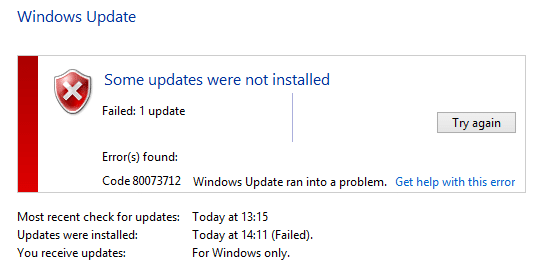
Innhold
- Reparer Windows Update-feilkode 0x80073712
- Metode 1: Kjør systemfilkontroll
- Metode 2: Kjør DISM-verktøyet (Deployment Image Servicing and Management).
- Metode 3: Sletter pending.xml-fil
- Metode 4: Tilbakestill Windows Update Component
- Metode 5: Kjør Windows Update feilsøking
- Metode 6: Gi nytt navn til programvaredistribusjonsmappe
- Metode 7: Gjenopprett datamaskinen
- Metode 8: Reparer Installer Windows 10
Reparer Windows Update-feilkode 0x80073712
Metode 1: Kjør systemfilkontroll
1. Trykk Windows-tast + X og klikk deretter på ledetekst (Admin).

2. Skriv inn følgende kommando i cmd-vinduet og trykk Enter:
sfc /scannow

3. Vent til systemfilkontrollen er ferdig.
Metode 2: Kjør DISM-verktøyet (Deployment Image Servicing and Management).
1. Trykk på Windows-tast + X og klikk deretter på Kommandoprompt (admin).
2. Skriv inn DISM (Deployment Image Servicing and Management) kommando i cmd og trykk enter:
DISM.exe /Online /Cleanup-image /Scanhealth. DISM.exe /Online /Cleanup-image /Restorehealth

3. Lukk cmd og start PC-en på nytt.
Metode 3: Sletter pending.xml-fil
1. Trykk på Windows-tast + X og klikk deretter på Kommandoprompt (admin).

2. Skriv inn følgende kommando i cmd og trykk enter etter hver:
net stop trustedinstaller. cd %windir%\winsxs. takeown /f pending.xml /a. cacls pending.xml /e /g alle: f. del ventende.xml

3. Når du er ferdig, start PC-en på nytt for å lagre endringer og se om du er i stand til det Fiks Windows Update-feilkode 0x80073712, hvis ikke, fortsett med neste metode.
Metode 4: Tilbakestill Windows Update Component
1. Åpne nettleseren og gå til denne lenken.
2. Velg din versjon av Windows så last ned og kjør dette feilsøking.

3. Det vil automatisk fikse problemer med Windows-oppdateringene dine ved å tilbakestille Windows Update Component.
4. Start PC-en på nytt og prøv igjen å laste ned oppdateringer.
Metode 5: Kjør Windows Update feilsøking
1. Klikk på Start-knappen eller trykk på Windows-tasten på tastaturet og søk etter feilsøking. Klikk på Feilsøking for å starte programmet. Du kan også åpne det samme fra kontrollpanelet.

2. Deretter velger du fra venstre vindusrute Se alt.
3. Deretter, fra Feilsøk datamaskinproblemer, velger listen Windows-oppdatering.

4. Følg instruksjonene på skjermen og la Feilsøking av Windows Update løpe.
5. Start PC-en på nytt og prøv å laste ned oppdateringen igjen. Og se om du klarer det Reparer Windows 10 Update Failure Feilkode 0x80073712.
Metode 6: Gi nytt navn til programvaredistribusjonsmappe
1. Trykk på Windows-tasten + Q for å åpne Charms Bar og skriv cmd.
2. Høyreklikk på cmd og velg Kjør som administrator.
3. Skriv inn disse kommandoene og trykk enter:
nettstopp wuauserv. ren c:\windows\SoftwareDistribution softwaredistribution.old. nettstart wuauserv. exit

4. Start PC-en på nytt for å lagre endringer og prøv igjen å laste ned oppdateringer.
Metode 7: Gjenopprett datamaskinen
Noen ganger kan bruk av Systemgjenoppretting hjelpe deg med å reparere problemer med PC-en din, så følg med uten å kaste bort tid denne veiledningen for å gjenopprette datamaskinen til et tidligere tidspunkt og sjekke om du var i stand til det Reparer Windows Update-feilkode 0x80073712.
Metode 8: Reparer Installer Windows 10
Denne metoden er siste utvei fordi hvis ingenting fungerer, vil denne metoden sikkert reparere alle problemer med PC-en din. Reparer Installer ved å bruke en oppgradering på stedet for å reparere problemer med systemet uten å slette brukerdata som finnes på systemet.
Anbefalt:
- Slik reparerer du Installer Windows 10 enkelt.
Det er det du har lykkes med Reparer Windows Update-feilkode 0x80073712 men hvis du fortsatt har spørsmål angående dette innlegget, spør dem gjerne i kommentarfeltet.



